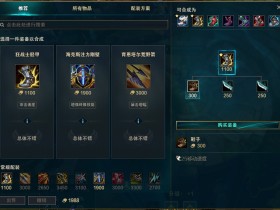- A+
《英雄联盟》(League of Legends,简称LoL)作为一款风靡全球的MOBA(多人在线战术竞技)游戏,吸引了亿万玩家的关注。对于广大的苹果Mac用户来说,能否在自己的设备上流畅地体验这款游戏,一直是他们关心的话题。好消息是,拳头游戏(Riot Games)官方早已推出了适配macOS系统的《英雄联盟》版本,让Mac玩家也能尽情享受召唤师峡谷的乐趣。本篇攻略将为你提供一份详尽的《英雄联盟》Mac版指南,内容涵盖下载安装、系统要求、性能优化、常见问题解决等方方面面,助你轻松开启Mac上的LoL之旅。
一、 下载与安装:轻松获取Mac版《英雄联盟》
要在您的Mac上玩《英雄联盟》,首先需要下载并安装游戏客户端。官方渠道是获取游戏最安全、最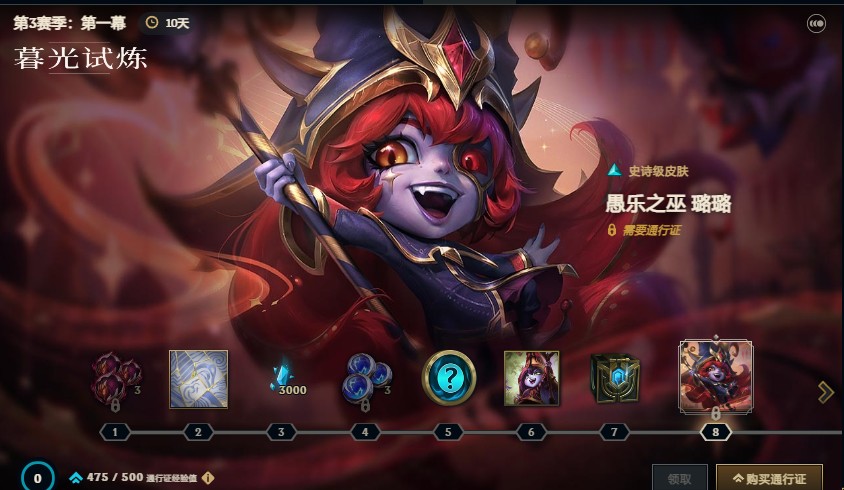 可靠的方式。
可靠的方式。
1. 前往官方网站下载
首先,你需要访问《英雄联盟》的官方网站。通常,官网会自动检测你的操作系统,并为你推荐相应的下载版本。你也可以在官网的下载页面手动选择macOS版本。请注意,务必通过官方渠道下载,以避免下载到含有恶意软件的非官方版本,保障你的账户和设备安全。
2. 安装流程详解
下载完成后,你会得到一个.dmg格式的安装文件。双击该文件,将其挂载到你的Mac上。随后,将《英雄联盟》的图标拖拽到“应用程序”(Applications)文件夹中,即可完成安装。整个过程与在Mac上安装其他应用软件类似,非常简单快捷。
首次启动游戏时,客户端会自动检查并下载最新的游戏更新。这个过程可能需要一些时间,具体取决于你的网络速度和当前游戏版本的大小。更新完成后,你就可以登录你的拳头游戏账号,进入游戏世界了。
二、 系统要求:你的Mac能流畅运行LoL吗?
在安装游戏之前,了解《英雄联盟》Mac版的系统要求至关重要。这能帮助你判断自己的Mac设备是否能够流畅运行游戏,从而避免因硬件性能不足导致的游戏体验不佳。
1. 最低配置要求
-
操作系统: macOS 10.15 Catalina 或更高版本。
-
处理器: 支持SSE2指令集的Intel或Apple Silicon处理器。
-
内存: 4GB RAM。
-
硬盘空间: 16GB可用空间。
-
显卡: 支持Metal API的显卡。
需要注意的是,最低配置仅能保证游戏的基本运行,在团战等复杂场景下可能会出现卡顿。
2. 推荐配置要求
为了获得更流畅的游戏体验,建议你的Mac满足以下推荐配置:
-
操作系统: macOS 12 Monterey 或更高版本。
-
处理器: Intel Core i5-7500或更高级别,或Apple M1芯片及以上。
-
内存: 8GB RAM或更多。
-
硬盘空间: 建议使用固态硬盘(SSD),并预留32GB以上可用空间。
-
显卡: AMD Radeon Pro 450或更高级别,或Apple M1/M2/M3集成显卡。
搭载Apple Silicon(如M1、M2、M3系列芯片)的MacBook Air、MacBook Pro、iMac和Mac mini等机型,得益于其出色的能效比和强大的图形处理能力,通常都能很好地运行《英雄联盟》,甚至可以在较高画质下保持稳定的帧率。
三、 性能优化:提升游戏帧率与流畅度
即便你的Mac配置足够高,一些优化设置也能让你的游戏体验更上一层楼。对于配置较低的Mac,通过合理的设置优化,也能在一定程度上提升游戏的流畅度。
1. 游戏内视频设置
-
分辨率: 建议设置为你的Mac屏幕的物理分辨率,以获得最清晰的显示效果。如果感到卡顿,可以适当降低分辨率。
-
图形质量: 这是影响游戏帧率最关键的选项。你可以根据自己的硬件配置,在“极高”、“很高”、“中等”、“较低”、“极低”之间进行选择。配置较低的玩家建议选择“中等”或“较低”画质。
-
阴影: 关闭阴影可以显著提升游戏帧率,尤其是在团战中。
-
特效质量: 适当降低特效质量,可以减轻显卡在处理技能特效时的负担。
-
环境质量与人物质量: 这两项对性能的影响相对较小,可以根据个人喜好进行调整。
-
垂直同步: 建议关闭垂直同步,以减少输入延迟。但如果出现画面撕裂,可以尝试开启。
-
抗锯齿: 关闭抗锯齿可以提升帧率,但会牺牲一些画面的平滑度。
2. macOS系统设置
-
关闭不必要的后台应用: 在进行游戏时,尽量关闭其他正在运行的应用程序,特别是浏览器、视频播放器等占用系统资源较多的软件,以确保《英雄联盟》能够获得充足的处理器和内存资源。
-
电源管理: 对于MacBook用户,建议连接电源适配器进行游戏,并在“系统设置”的“电池”选项中,将“电源适配器”模式下的“低功耗模式”关闭,以发挥出Mac的最佳性能。
-
软件更新: 及时更新macOS系统和《英雄联盟》客户端,以获取最新的性能优化和bug修复。
3. 使用外接设备
为了获得更专业、更舒适的游戏体验,许多玩家会选择使用外接设备。
-
外接鼠标与键盘: 《英雄联盟》是一款需要频繁精确操作的游戏,使用外接的游戏鼠标和机械键盘,可以大大提升你的操作手感和响应速度。
-
外接显示器: 将Mac连接到一台刷新率更高(如120Hz或144Hz)的外接显示器,可以带来更流畅的视觉体验,让你的操作更加跟手。
四、 常见问题解答(FAQ)
在Mac上玩《英雄联盟》的过程中,你可能会遇到一些问题。下面我们整理了一些常见问题及其解决方法。
Q1:游戏下载速度很慢怎么办?
-
检查网络连接: 确保你的Mac连接到了一个稳定且快速的网络。可以尝试重启路由器或使用有线网络连接。
-
更换下载源: 在某些情况下,更换网络DNS服务器地址,或者使用网络加速器,可能会提升下载速度。
-
避开高峰时段: 在网络使用高峰时段,下载速度可能会受到影响。可以尝试在凌晨等网络负载较低的时间段进行下载。
Q2:游戏启动时闪退或卡在加载界面怎么办?
-
检查系统兼容性: 确保你的macOS版本符合游戏的最低要求。
-
修复游戏客户端: 在《英雄联盟》的启动器界面,通常会有一个修复工具的选项。尝试使用该工具来检测和修复游戏文件。
-
重置网络设置: 有时候网络问题也可能导致游戏无法正常启动。你可以尝试在“系统设置”的“网络”中,删除并重新添加你的Wi-Fi或以太网连接。
-
检查防火墙设置: 确保你的Mac防火墙或第三方安全软件没有阻止《英雄联盟》的网络连接。
Q3:游戏过程中出现卡顿或掉帧怎么办?
-
降低游戏画质: 参考前文提到的性能优化部分,降低游戏内的视频设置,特别是阴影和特效质量。
-
关闭后台应用: 确保在游戏时关闭了其他不必要的应用程序。
-
检查设备散热: Mac在长时间高负载运行时可能会因过热而降频,导致游戏卡顿。确保你的Mac有良好的散热环境,可以考虑使用散热支架。
-
更新显卡驱动: 虽然macOS的驱动更新是集成在系统更新中的,但还是建议保持系统为最新版本。
Q4:Mac版和Windows版有什么区别?
在游戏内容和玩法上,Mac版和Windows版的《英雄联盟》是完全一致的,玩家可以跨平台进行游戏。主要的区别在于客户端的底层技术和对操作系统的适配。由于macOS系统的特性,部分玩家可能会在输入法切换、鼠标设置等方面遇到一些与Windows版不同的体验,但这些通常都可以通过系统设置或游戏内选项进行调整。
Q5:Apple Silicon Mac(M1/M2/M3芯片)的游戏表现如何?
《英雄联盟》已经对Apple Silicon进行了原生支持,这意味着游戏可以直接在M系列芯片上高效运行,而无需通过Rosetta 2转译。得益于M系列芯片强大的性能和能效,即使是入门级的MacBook Air,也能在较高画质下流畅运行《英雄联盟》,并且发热和功耗控制得非常出色。对于追求极致游戏体验的玩家,搭载M Pro、M Max或M Ultra芯片的MacBook Pro和Mac Studio等设备,更是能轻松应对最高画质下的各种复杂场景。
总结
总而言之,《英雄联盟》Mac版的出现,极大地满足了广大苹果电脑用户的游戏需求。通过本篇详尽的攻略,相信你已经对如何在Mac上下载、安装、优化和畅玩《英雄联盟》有了全面的了解。只要你的Mac设备满足基本的系统要求,并通过合理的设置优化,就完全可以在召唤师峡谷中享受到流畅、稳定且充满乐趣的游戏体验。从踏上瓦罗兰大陆的第一步开始,愿你在每一次的对战中都能勇往直前,铸就属于你的传奇。